
时间:2021-07-26 08:28:06 来源:www.win10xitong.com 作者:win10
即便win10系统已经非常的好用了,稳定性也相当的不错,但是还是会有一些问题存在,比如今天就有用户遇到了win10电脑更新失败提示0x80240fff的情况。我们通过调查发现不少用户都碰到了win10电脑更新失败提示0x80240fff的问题,如果你不想找专业的人士来解决win10电脑更新失败提示0x80240fff的问题,小编直接给出操作步骤:1.更新Win10系统出现0x80240fff。所示:2.下载windows10易升软件,并运行。所示就行了。接下去就就是非常详细的讲解win10电脑更新失败提示0x80240fff的具体操作方式。
具体方法:
1.更新Win10系统时出现0x80240fff。如下图所示:
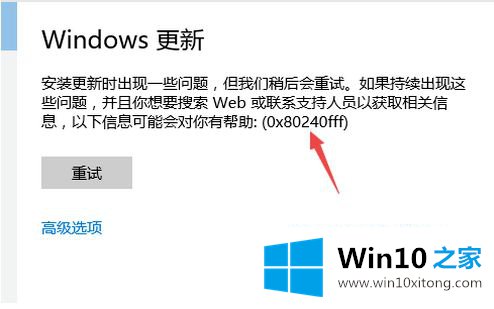
2.下载windows10易于升级的软件并运行它。如下图所示:
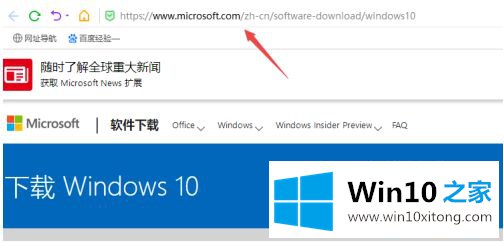
3.单击立即更新(在这里您可以看到您现在使用的版本以及最新版本)。如下图所示:
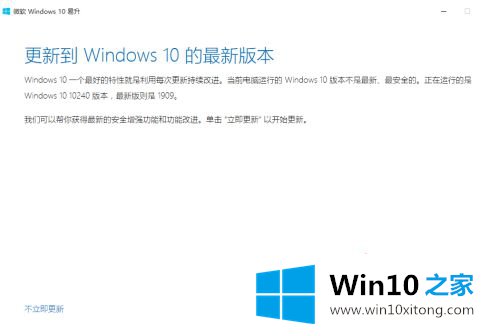
4.单击下一步。如下图所示:
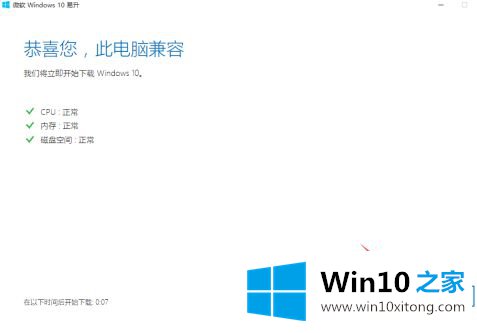
5.然后等待更新。如下图所示
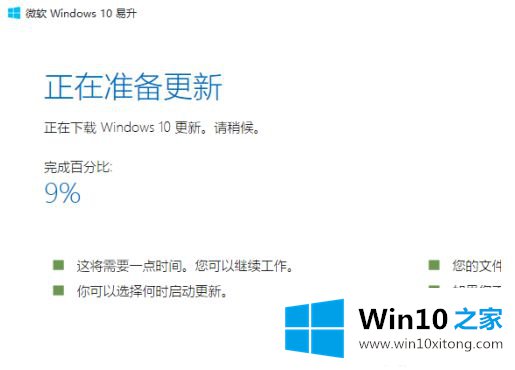
6.最后,重启电脑(更新需要很长时间才能完成)。如下图所示:
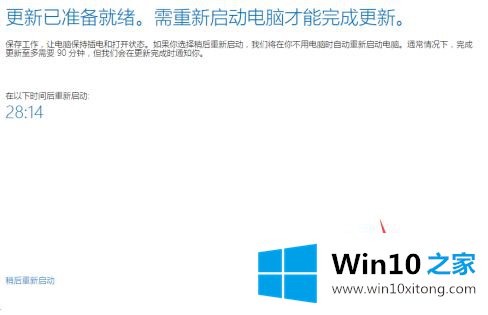
以上是win10电脑更新失败提示0x80240fff的解决方案,希望对大家有帮助。
对大家造成困扰的win10电脑更新失败提示0x80240fff问题是不是根据本文提供的方法得以解决了呢?本站还会每天发布很多关于windows系统的相关教程,同时也提供系统下载,请多多关注。